¿Te compensa eliminar la memoria caché de Gmail? Depende del caso.
Borrar la memoria caché de Gmail liberará espacio en tu móvil. De este modo eliminarás archivos temporales prescindibles para el funcionamiento de la aplicación. Esta práctica no debe realizarse constantemente, pero hacerla de vez en cuando mejorará el rendimiento de tu dispositivo. Por ello vamos a explicarte paso a paso cómo eliminar la caché de Gmail en Android.
Para qué borrar la memoria caché
Anteriormente comentamos que borrar la memoria caché libera espacio en tu móvil, pero se trata de algo más complejo. La memoria caché la conforman ciertos archivos que descarga una aplicación para funcionar más ágilmente, como datos, miniaturas o fotos. En vez de cargarlos cada vez que se inicia, los descarga una vez para no tener que volver a hacerlo.
Este proceso no elimina archivos importantes, solo aquellos que la aplicación pueda volver a descargar cuando los necesite. Por ello puedes borrar la caché en cualquier momento, pero esto no es recomendable, ya que solo lograrás que la app funcione más lento, ya que al no disponer de los archivos que la forman, deberá volver a descargarlos. Borra la caché cuando ocupe demasiado espacio o cuando se trate de una aplicación que rara vez emplees.
Cómo borrar la memoria caché de Gmail
El caché de Gmail se elimina de la misma forma que el de cualquier otra aplicación: desde los ajustes de tu móvil. La ruta para hacerlo depende de la marca y modelo del teléfono, pero en la mayoría es similar a esta:
- Entra en la aplicación Ajustes.
- Desciende hasta Aplicaciones.
- Selecciona Gestionar aplicaciones.
- Busca y selecciona Gmail.
- Toca en Borrar memoria caché. También es posible que en tu móvil la opción aparezca como Limpiar datos o un término parecido.
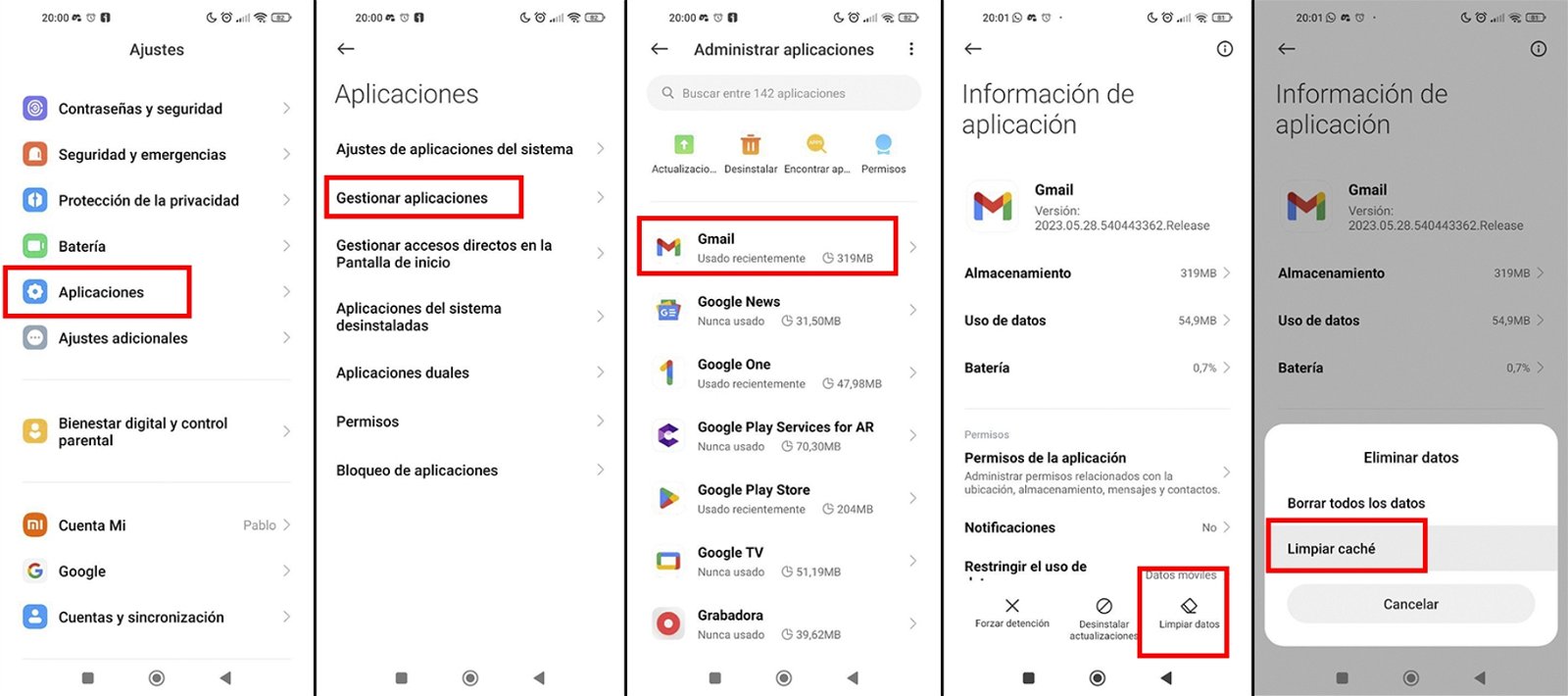
Guía de cómo eliminar la caché de Gmail paso a paso en Android
Cómo liberar espacio en Gmail
Borrar la memoria caché agilizará el rendimiento del móvil al eliminar archivos prescindibles, pero no liberará la bandeja de entrada. Esta última dispone de 15 GB de memoria para almacenar correos, un espacio que comparte con Google Drive y Google Fotos. Tras alcanzar dicha cifra, no podrás recibir más correos a no ser que compres más espacio de Google Drive. Para solucionarlo, vamos a explicarte cómo liberar espacio en Gmail, que no tiene nada que ver con la caché.
Borra los correos de mayor tamaño
A veces una bandeja de entrada no se satura por recibir muchos correos, sino por recibir unos pocos muy pesados. Estos suelen contener archivos grandes, así que te recomendamos descargar dichos archivos, si te interesan, y después eliminar los correos. Para ello los buscaremos en la bandeja.
La forma de buscar los correos más pesados consiste en ordenarlos por tamaño, así aparecerán primero los que más ocupen. En ordenador es muy fácil, simplemente toca en los interruptores situados a la derecha de la barra de búsqueda y acota el tamaño. Sin embargo, en móvil es distinto, aquí deberás introducir el comando: has:attachment larger:20M en la barra de búsqueda.
Al realizar la búsqueda mediante dicho comando, se mostrarán aquellos correos que ocupen más de 20M, pero puedes cambiar esta cifra. Por ejemplo, si solo quieres que aparezcan aquellos que pesen más de 500M, introduce el comando has:attachment larger:500M.
Elimina suscripciones
Una gran parte del almacenamiento la consumen los mensajes automatizados. Nos referimos aquellos que provienen de suscripciones y llegan periódicamente. Puedes librarte de ellos, y recuperar el espacio que ocupan, eliminando las suscripciones. Escribe «unsuscribe» en la barra de búsqueda para que se muestren los correos provenientes de estas y decide qué hacer con cada una.
Elimina el spam
Gmail elimina el spam cada 30 días, pero si vas justo de almacenamiento, puedes librarte de él para poder recibir más correos. Para ello, entra en la carpeta Spam y toca en Vaciar spam ahora. También puedes filtrar el spam para que no te llegue.
Fuente info
Autor: Pablo Hernando Illán
[su_divider]